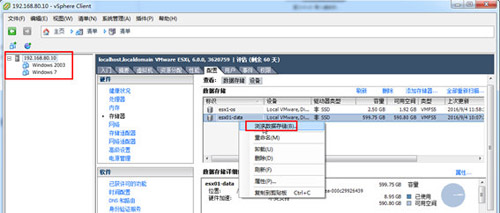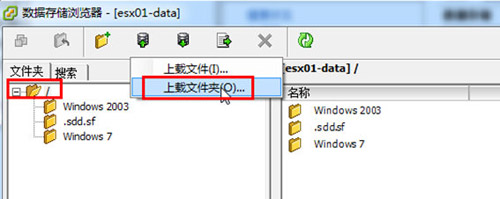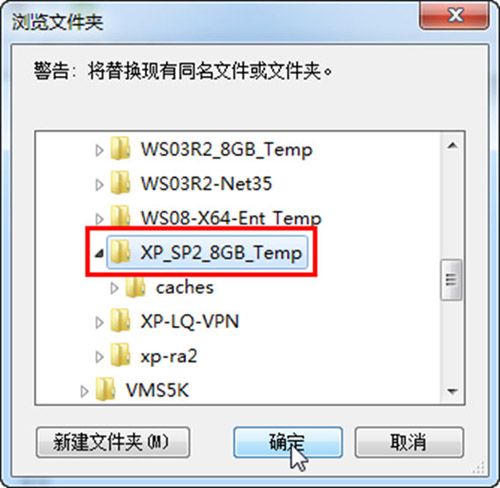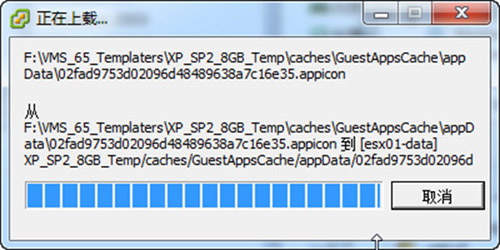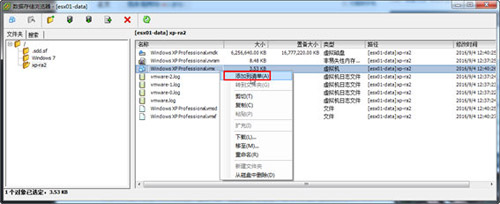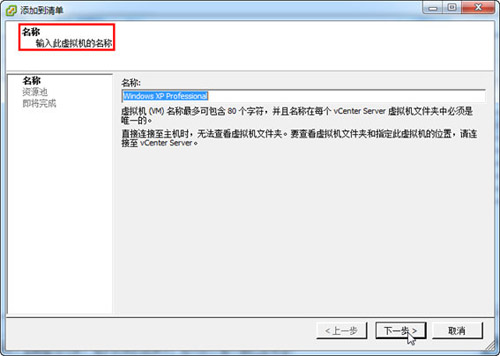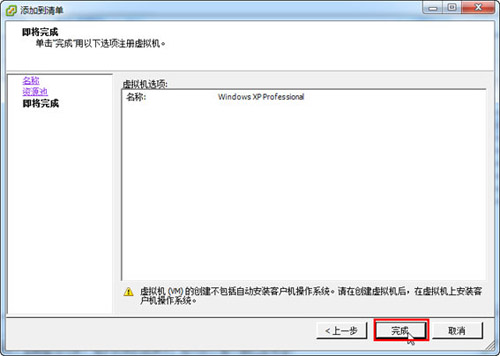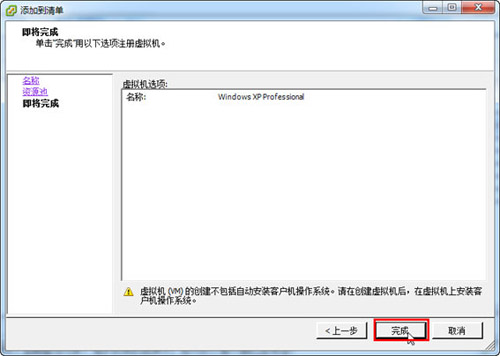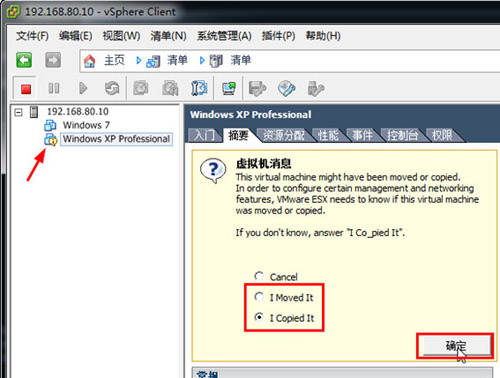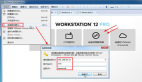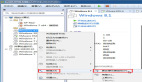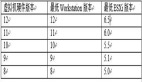vSphere與Workstation虛擬機交互的幾種方法(四)
3.2 將虛擬機上傳到vSphere
將虛擬機文件夾從vSphere下載到本地之后,可以通過網絡、活動硬盤復制到另一個vSphere中,然后將虛擬機文件夾上傳到ESXi存儲,同去將虛擬機添加到ESXi清單的方式,完成不同ESXi之間的交互。
(1)使用vSphere Client登錄到vCenter Server或ESXi,在左側選中ESXi主機,在"配置→存儲器"中,右擊瀏覽保存虛擬機的存儲器,在彈出的快捷菜單中選擇"瀏覽數據存儲",如圖3-6所示。
圖3-6 瀏覽數據存儲
(2)在"數據存儲瀏覽器"對話框中,左側選擇根(/)路徑,單擊""按鈕,在彈出的下拉菜單中選擇"上載文件夾",如圖3-7所示。
圖3-7 上載文件夾
(3)在"瀏覽文件夾"對話框中,瀏覽本地將要上傳的虛擬機文件夾,如圖3-8所示。
圖3-8 選擇上傳的文件夾
(4)之后開始上傳,如圖3-9所示。
圖3-9 開始上傳
(5)上傳完成后,在"數據存儲瀏覽器"中,展開上傳后的文件夾,用鼠標右鍵單擊vmx文件,在彈出的快捷菜單中選擇"添加到清單",如圖3-10所示。
圖3-10 添加到清單
(6)在"添加到清單"對話框中,為新添加的虛擬機命令,可以選擇默認名稱,如圖3-11所示。
圖3-11 為虛擬機命名
(7)在"資源池"中,選擇要在那個資源池中運行此虛擬機,如圖3-12所示。
圖3-12 選擇資源池
(8)在"即將完成"對話框,單擊"完成"按鈕,完成虛擬機的添加,如圖3-13所示。
圖3-13 即將完成
(9)之后在新的ESXi中啟動虛擬機,因為虛擬機是從另一個vSphere中"移植"過來的,***次不能啟動,此時虛擬機前面出現"氣泡"標示,單擊"摘要"選項卡,在"虛擬機消息"中,選擇"I Moved It"或"I Copied it",然后單擊"確定"按鈕,如圖3-14所示。
圖3-14 復制或移動虛擬機
之后虛擬機即可正常啟動。
【本文為51CTO專欄作者“王春海”的原創稿件,轉載請注明出處】